كيفية تنسيق الجدول المحوري شرطياً في Excel؟
ميزة التنسيق الشرطي مفيدة في Excel، كما أن الجداول المحورية تساعد أيضاً في تحليل البيانات، ولكن كيف يمكن تنسيق بيانات الجدول المحوري شرطياً في Excel؟
 تنسيق الجدول المحوري شرطياً
تنسيق الجدول المحوري شرطياً
1. حدد نطاق البيانات الذي تريد تنسيقه شرطياً، ثم انقر فوق **الصفحة الرئيسية** > **تنسيق شرطي**.
ملاحظة: يمكنك فقط تطبيق التنسيق الشرطي على الحقل الموجود في قسم القيم في لوحة قائمة حقول الجدول المحوري.

2. بعد ذلك، في القائمة المنبثقة، حدد قاعدة التنسيق الشرطي التي تحتاجها، هنا أخترت على سبيل المثال " أشرطة البيانات". انظر لقطة الشاشة:
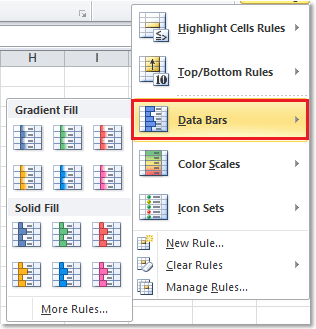
3. حدد لون التعبئة الذي تريده، وبعد ذلك سيتم تنسيق نطاق الخلايا المحدد. وسيظهر زر خيارات التنسيق بجانب نطاق الخلايا المنسقة. انظر لقطة الشاشة:
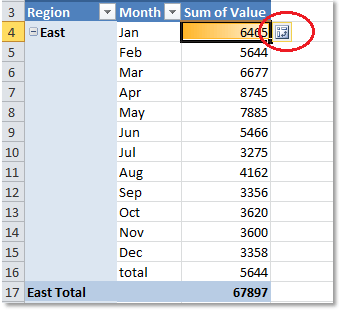
4. انقر فوق زر خيارات التنسيق هذا، هناك بعض الخيارات المتاحة لك للاختيار من بينها. يمكنك تحديد الخيار حسب الحاجة.
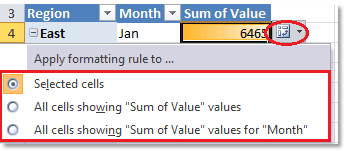
حدد خيار جميع الخلايا التي تعرض قيم "مجموع القيمة"، النتيجة كما هو موضح أدناه:
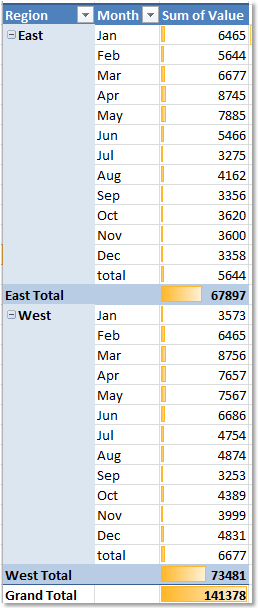
حدد خيار جميع الخلايا التي تعرض قيم "مجموع القيمة" لـ "شهر"، النتيجة كما هو موضح أدناه:
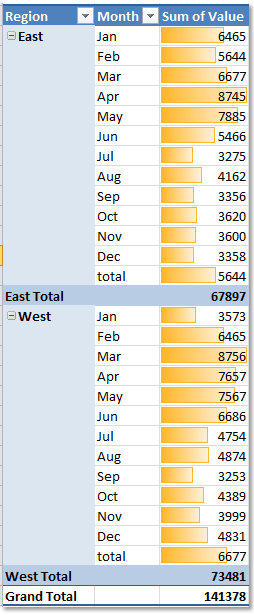
نصيحة: يمكنك أيضاً الانتقال إلى قاعدة تنسيق جديدة لحوار لتحديد تطبيق القاعدة على الخيار ونوع قاعدة التنسيق، ثم انقر فوق تنسيق للانتقال إلى تنسيق الخلايا لحوار لتحديد التنسيق الذي تحتاجه.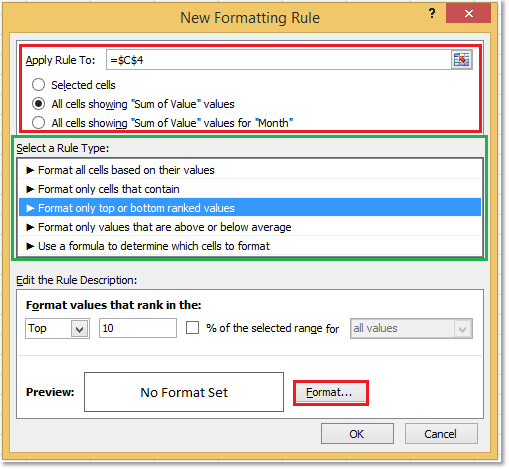
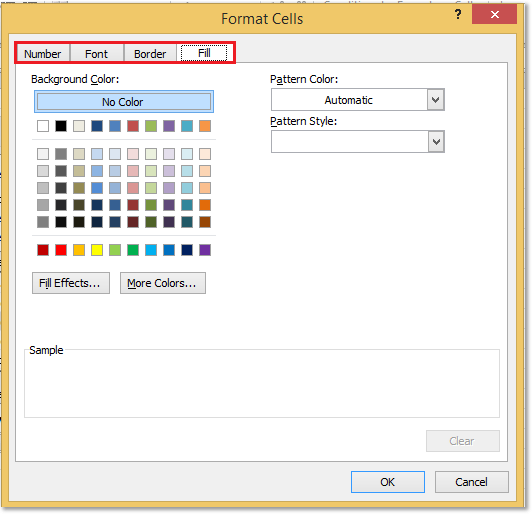
مقالات ذات صلة:
أفضل أدوات الإنتاجية لمكتب العمل
عزز مهاراتك في Excel باستخدام Kutools لـ Excel، واختبر كفاءة غير مسبوقة. Kutools لـ Excel يوفر أكثر من300 ميزة متقدمة لزيادة الإنتاجية وتوفير وقت الحفظ. انقر هنا للحصول على الميزة الأكثر أهمية بالنسبة لك...
Office Tab يجلب واجهة التبويب إلى Office ويجعل عملك أسهل بكثير
- تفعيل تحرير وقراءة عبر التبويبات في Word، Excel، PowerPoint، Publisher، Access، Visio وProject.
- افتح وأنشئ عدة مستندات في تبويبات جديدة في نفس النافذة، بدلاً من نوافذ مستقلة.
- يزيد إنتاجيتك بنسبة50%، ويقلل مئات النقرات اليومية من الفأرة!
جميع إضافات Kutools. مثبت واحد
حزمة Kutools for Office تجمع بين إضافات Excel وWord وOutlook وPowerPoint إضافة إلى Office Tab Pro، وهي مثالية للفرق التي تعمل عبر تطبيقات Office.
- حزمة الكل في واحد — إضافات Excel وWord وOutlook وPowerPoint + Office Tab Pro
- مثبّت واحد، ترخيص واحد — إعداد في دقائق (جاهز لـ MSI)
- الأداء الأفضل معًا — إنتاجية مُبسطة عبر تطبيقات Office
- تجربة كاملة لمدة30 يومًا — بدون تسجيل، بدون بطاقة ائتمان
- قيمة رائعة — وفر مقارنة بشراء الإضافات بشكل منفرد